PicList
PicList 是一款高效的云存储和图床管理工具,在 PicGo 的基础上进行了深度优化,保留了 PicGo 的核心功能并新增了大量实用特性。
- 完全兼容 PicGo 功能:支持现有的 PicGo 插件,可搭配 Typora、Obsidian 等工具使用。
- 更多内置图床:新增 WebDav、本地图床、SFTP 和 Telegra.ph,支持 imgur 登录账号上传。
- 云端管理:
- 支持同步删除云端图片(所有内置图床和多个插件)。
- 提供高级搜索、排序和批量修改 URL 功能。
- 图片增强:内置水印添加、图片压缩、图片缩放、图片旋转、格式转换等功能,支持高级重命名。
- 上传与同步:表单上传支持多设备共享,配置可同步至 Github 或 Gitee。
- 多图床管理:支持十余种图床,提供云端文件目录查看、搜索、批量上传、下载及删除功能。
- 文件预览:支持图片、视频、纯文本和 Markdown 文件的预览。
- 正则重命名:支持批量重命名云端文件,启用正则表达式。
- 分享与存储:支持私有存储桶的预签名链接分享。
- 用户体验优化:
- 界面美化,窗口大小不再受限。
- mac 安装包签名,解决安装包损坏的问题。
- 软件自动更新,多种启动模式。
下载安装
- 前往 PicList Releases 下载最新版本安装包。
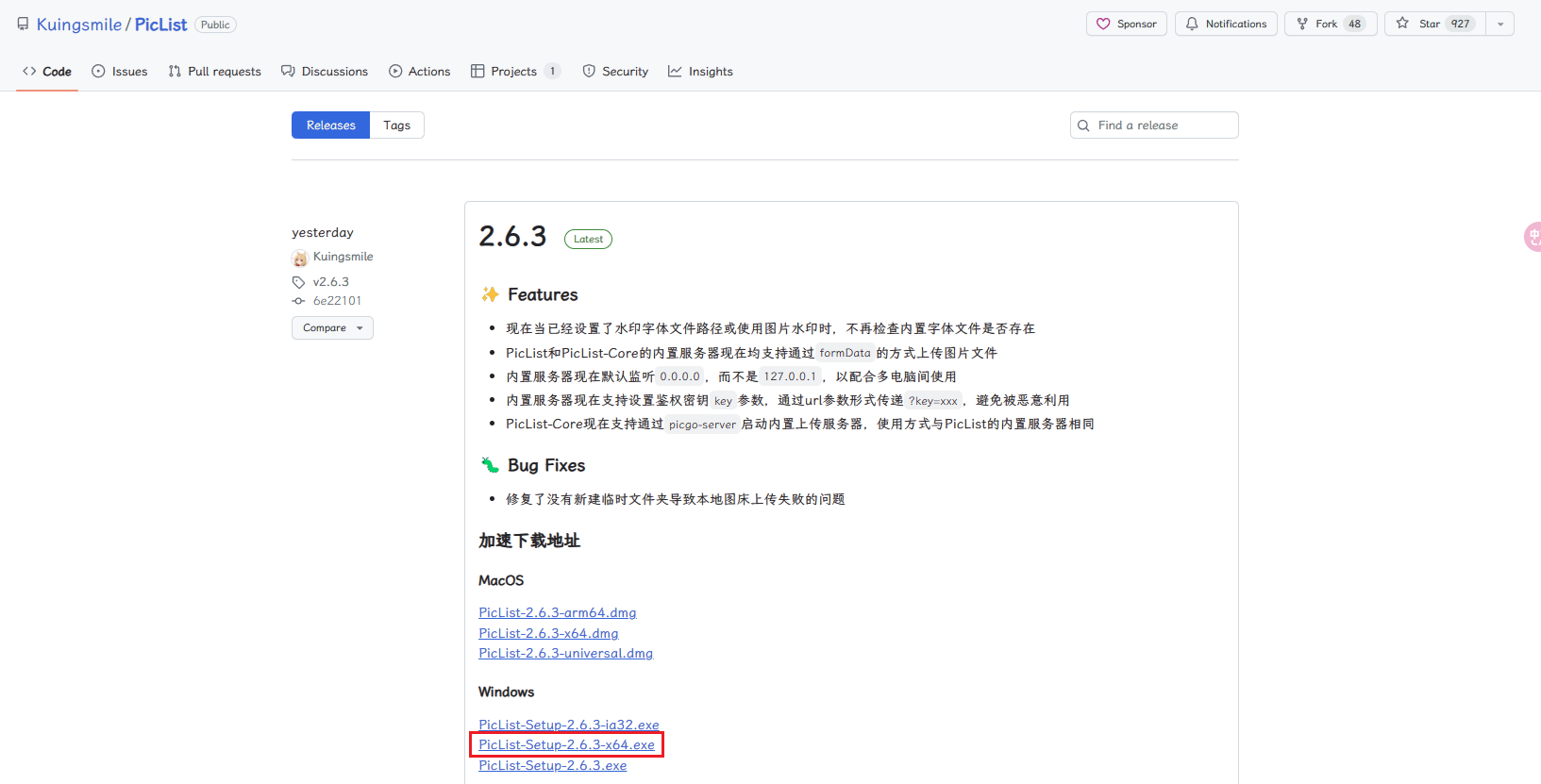
- 以管理员身份运行安装包,自定义安装路径,例如:
D:\PicList。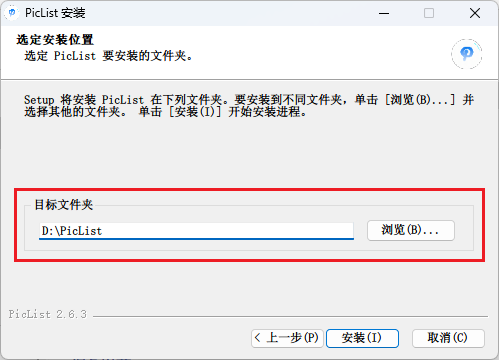
Github 图床配置
具体配置如下图所示: 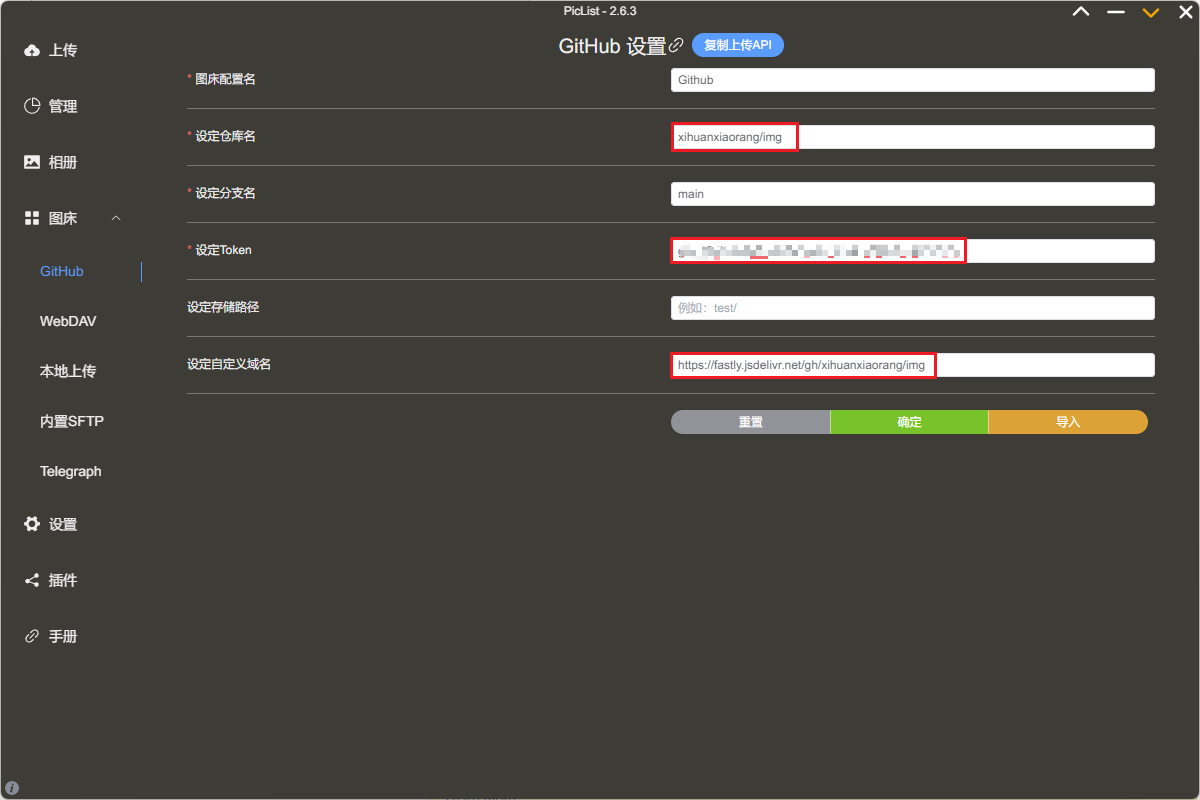
配置名:填写
Github。仓库名:新建一个公开仓库(如
img)作为图床使用,并按照用户名/仓库名的格式填写。分支名:可选参数,用于指定图片存储分支,不填写则默认存储在默认分支
main。Token:生成 Github Token
存储路径:可选参数,用于指定图片存储路径,不填写则默认存储在仓库根目录。
自定义域名:可选参数,用于指定图片自定义域名,一般用于 CDN 加速。例如,如果使用了 jsDelivr 加速,可填写:
https://cdn.jsdelivr.net/gh/{github用户名}/{仓库名}@{分支名}/其中
{github用户名}、{仓库名}和{分支名}分别对应 Github 用户名、仓库名和分支名。
如何在 Typora 中使用?
- 打开 Typora 设置,进入 图像 配置。
- 将上传服务设置为
PicGo(app)。 - 填写 PicList 的安装路径,如:
D:\PicList\PicList.exe。如下图所示: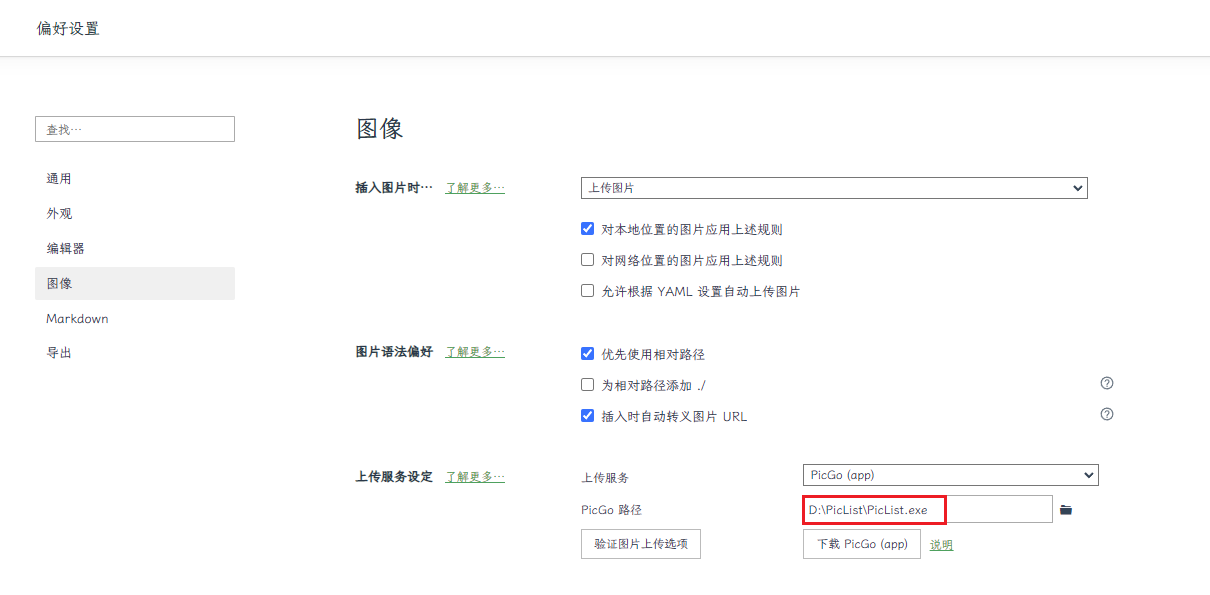
至此,基于 Github 和 PicList 的个人图床就搭建完成啦!🎉🎉🎉